Der Titel steht in den Seiteneigenschaften, dort kann auch ein Untertitel gesetzt werden. Dieser Einleitungstext wird mit der Option "Einleitungstext" (gleich unterhalb von Inhaltselement "Typ") aktiviert.
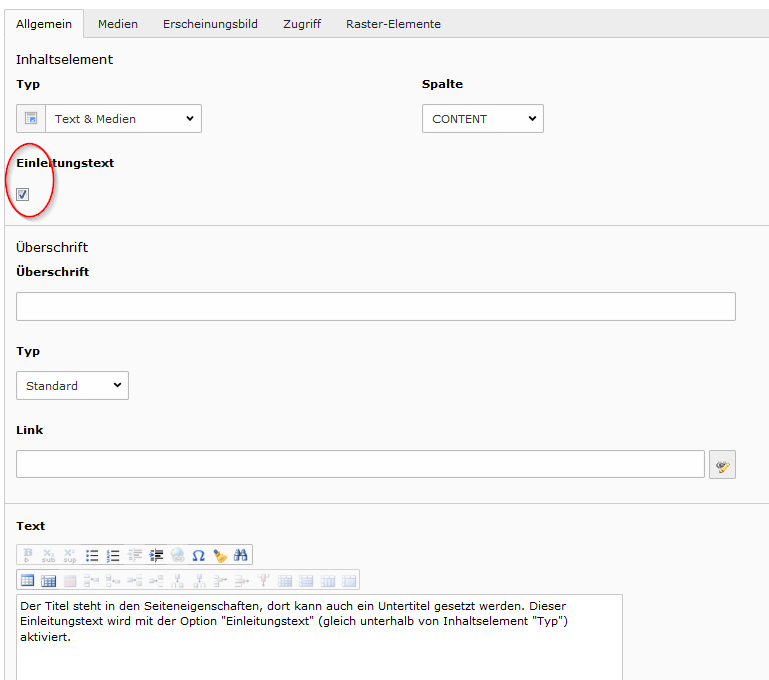
Nach dem ersten Text-Element folgt auch schon der Fließtext. Lorem ipsum dolor sit amet, consetetur sadipscing elitr, sed diam nonumy eirmod tempor invidunt ut labore et dolore magna aliquyam erat, sed diam voluptua. At vero eos et accusam et justo duo dolores et ea rebum. Stet clita kasd gubergren, no sea takimata sanctus est Lorem ipsum dolor sit amet. Lorem ipsum dolor sit amet, consetetur sadipscing elitr, sed diam nonumy eirmod tempor invidunt ut labore et dolore magna aliquyam erat, sed diam voluptua. At vero eos et accusam et justo duo dolores et ea rebum. Stet clita kasd gubergren, no sea takimata sanctus est Lorem ipsum dolor sit amet.
Nächstes Kapitel
Ähnlich wie bei Kapiteltitel in Word. In den meisten Fällen werden die Überschriften nicht kleiner als H3 werden.
... hier kann unterschiedlichster Text entstehen
- mit Aufzählungen
- mehrerer
- Punkte
sowie auch in numerischer Art
- als
- mehrere
- Möglichkeiten
...und sonstiger Text. Lorem ipsum dolor sit amet, consectetuer adipiscing elit. Aenean commodo ligula eget dolor. Aenean massa. Cum sociis natoque penatibus et magnis dis parturient montes, nascetur ridiculus mus. Donec quam felis, ultricies nec, pellentesque eu, pretium quis, sem. Nulla consequat massa quis enim. Donec pede justo, fringilla vel, aliquet nec.
Textformate zunächst entfernen
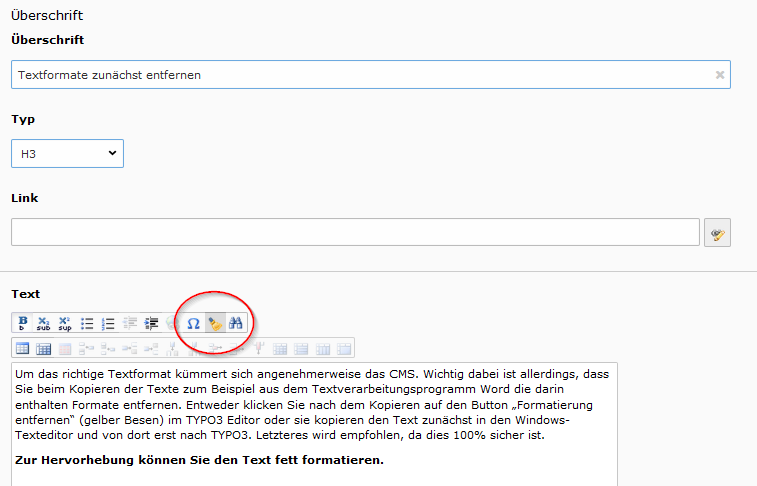
Um das richtige Textformat kümmert sich angenehmerweise das CMS. Wichtig dabei ist allerdings, dass Sie beim Kopieren der Texte zum Beispiel aus dem Textverarbeitungsprogramm Word die darin enthalten Formate entfernen. Entweder klicken Sie nach dem Kopieren auf den Button „Formatierung entfernen“ (gelber Besen) im TYPO3 Editor oder sie kopieren den Text zunächst in den Windows-Texteditor und von dort erst nach TYPO3. Letzteres wird empfohlen, da dies 100% sicher ist.
Zur Hervorhebung können Sie den Text fett formatieren.
Als Unterkapitel noch ein Hinweis zu Bildern im Text (H4)
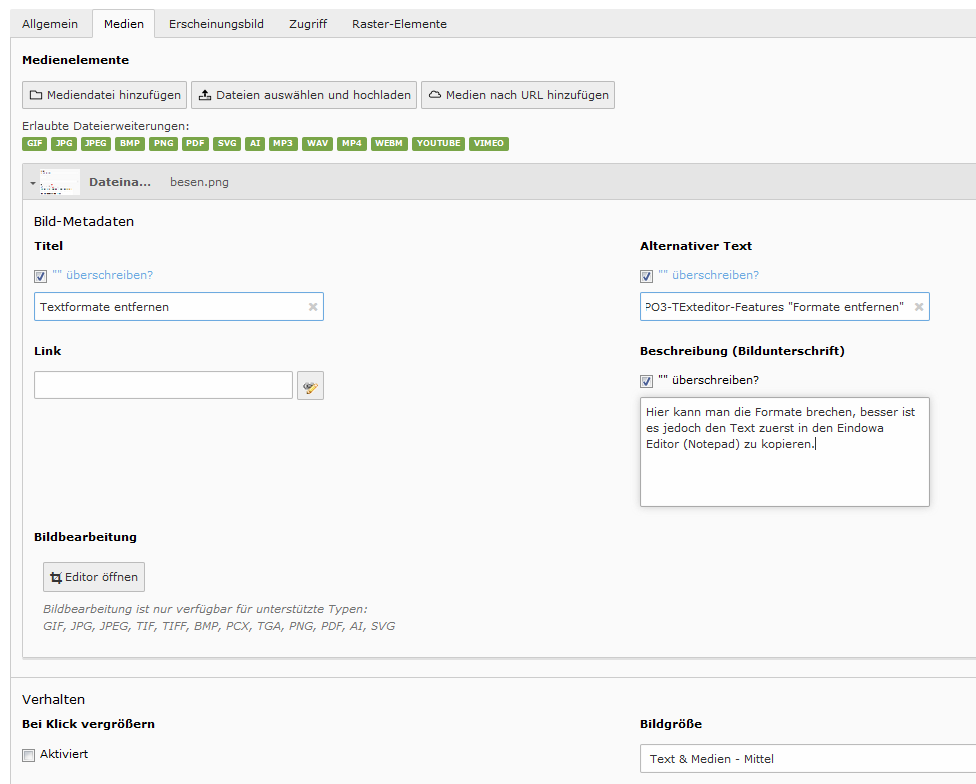
Jedes inhaltlich wichtige Bild muss einen Alt-Text haben. Der Alt-Text sollte das Bild möglichst kurz, aber sinnvoll beschreiben. Bei einem Plan wäre dies z.B. die Adresse des Gebäudes, bei Personen immer die Namen, bei einem eher thematischen Imagebild muss dies nicht zwingend beschrieben werden, es kann auch einfach „Imagebild“ heißen. Es sollte nicht noch einmal der nebenstehende Text sein.
Rechts unten im Reiter „Medien“ finden Sie die Auswahl der Bildgröße. Je nach verwendeten Element muss hier die richtige Auswahl getroffen werden. Das System kümmert sich dann um die richtige Darstellung.
Es können auch mehrere Bilder nebeneinander stehen. Ab drei ist eine Bildergalerie jedoch anzuraten.
Querformat immer favorisieren! - zur Not geht aber auch Hochformat

Falls mal doch ein hochformatiges Bild verwendet werden soll/muss, geht dies auch. Bitte das Format 2:3 beachten.
Lorem ipsum dolor sit amet, consetetur sadipscing elitr, sed diam nonumy eirmod tempor invidunt ut labore et dolore magna aliquyam erat, sed diam voluptua. At vero eos et accusam et justo duo dolores et ea rebum. Stet clita kasd gubergren, no sea takimata sanctus est Lorem ipsum dolor sit amet. Man kann auch Links im Fließtext schreiben: www.meduniwien.ac.at
Der direkte Link zur Studierendenseite der MedUni Wien lautet übrigens www.meduniwien.ac.at/studierende
Lorem ipsum dolor sit amet, consetetur sadipscing elitr, sed diam nonumy eirmod tempor invidunt ut labore et dolore magna aliquyam erat, sed diam voluptua. At vero eos et accusam et justo duo dolores et ea rebum. Stet clita kasd gubergren, no sea takimata sanctus est Lorem ipsum dolor sit amet.
Bedingter Zeilenumbruch
Wie gewohnt bitte darauf achten das [Enter] einen neuen Absatz erzeugt,
[Shift]+[Enter] einen bedingten Zeilenumbruch.